

بقلم Nathan E. Malpass, ، آخر تحديث: March 25, 2020
هل تخطط لإدارة هاتف Android الخاص بك من جهاز الكمبيوتر الخاص بك؟ هل تريد استيراد البيانات من هاتف Android الخاص بك إلى جهاز الكمبيوتر الخاص بك ، ولكن لا يمكنك اكتشافها من جهاز الكمبيوتر الخاص بك؟
إذا كان الأمر كذلك ، فإن تصحيح أخطاء USB هو دائمًا أول عملية مطلوبة. لحسن الحظ ، الأمر سهل ، يمكنك الانتهاء منه في أقل من دقيقة. دعنا نرى الخطوات البسيطة حول كيفية تمكين تصحيح أخطاء USB على Android.
كيفية تمكين تصحيح أخطاء USB وفقًا لأجهزة Androidكيفية تمكين تصحيح أخطاء USB استنادًا إلى إصدارات نظام التشغيل Android
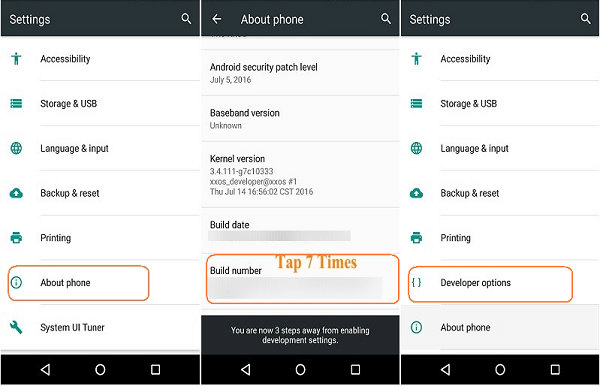
استعادة البيانات الروبوت
استرجع الرسائل المحذوفة والصور وجهات الاتصال ومقاطع الفيديو و WhatsApp وما إلى ذلك.
اعثر بسرعة على البيانات المفقودة والمحذوفة على Android مع الجذر أو بدونه.
متوافق مع 6000+ جهاز Android.
تحميل مجانا
تحميل مجانا

فيما يلي إرشادات حول كيفية تمكين تصحيح أخطاء USB على معظم أجهزة Android. أو يمكنك أيضًا تشغيل تصحيح أخطاء USB وفقًا لإصدارات نظام التشغيل Android.
ملاحظة:
Android 4.2 أو أحدث (إلى Android 8.0): Samsung Galaxy S7 / S7 Edge / S6 Edge / S6 / S5، Samsung Galaxy Note Edge / Note 7 / Note 5 / Note 4 / Note 3 / Note 2، LG G5 / G3 / TRIBUTE، Samsung Galaxy Tab S / Tab A / Note Pro و Google Nexus 10/9/7/6/5/4 و Galaxy Nexus و Nexus 6P و Nexus S و HTC One M9 / M8 و Xperia Z3 / Z2 / T3 / M2 / Z1 و OnePlus 3 و Huawei Honor 8 ZTE ZMAX Pro ، إلخ.
Android 3.0 - 4.1: HTC One M7 ، HTC EVO 4G LTE ، إلخ.
Android 2.3 أو إصدار سابق: Galaxy S2 و Nexus One وما إلى ذلك.
لتمكين تصحيح أخطاء USB في Android 4.2 أو أحدث ، بما في ذلك Android 8.0 ، يمكنك القيام بالخطوات التالية:
إذا كنت تستخدم هاتفًا يعمل بنظام Android 3.0 - 4.1 ، فانقر فوق "إعدادات". ثم انقر على "خيارات المطور"> "تصحيح أخطاء USB".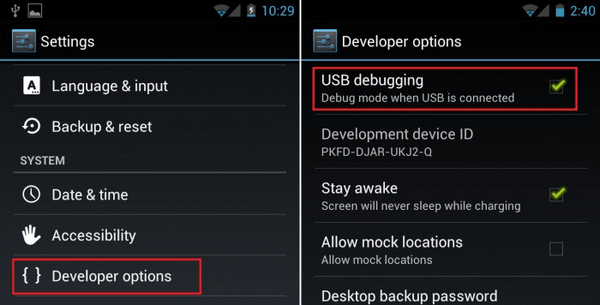
لتمكين تصحيح أخطاء USB على Android 2.3 أو إصدار أقدم ، يمكنك الانتقال إلى جهاز Android الخاص بك. انقر على "إعدادات"> "تطبيقات"> "تطوير"> "تصحيح أخطاء USB".
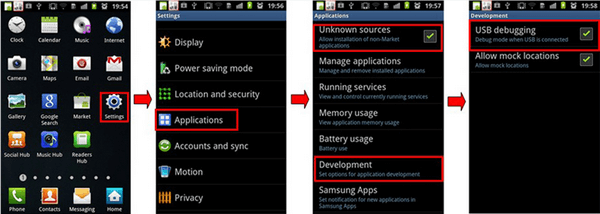
كما هو مبين أعلاه. أنه من السهل جدا! لقد أتقنت الآن كيفية تمكين تصحيح أخطاء USB. سيكون من الجيد منك مشاركة هذه النصائح والحيل المفيدة. وهنا نقدم لك أيضًا دليلًا ممتازًا آخر حول نسخة احتياطية من Samsung galaxy s9 plus، انقر فوق والحصول على مزيد من المعلومات.
اترك تعليقا
تعليق
مقالات ساخنة
/
مثير للانتباهممل
/
بسيطصعبة
:شكرا لك! إليك اختياراتك
Excellent
:تقييم 4.8 / 5 (مرتكز على 81 التقييمات)